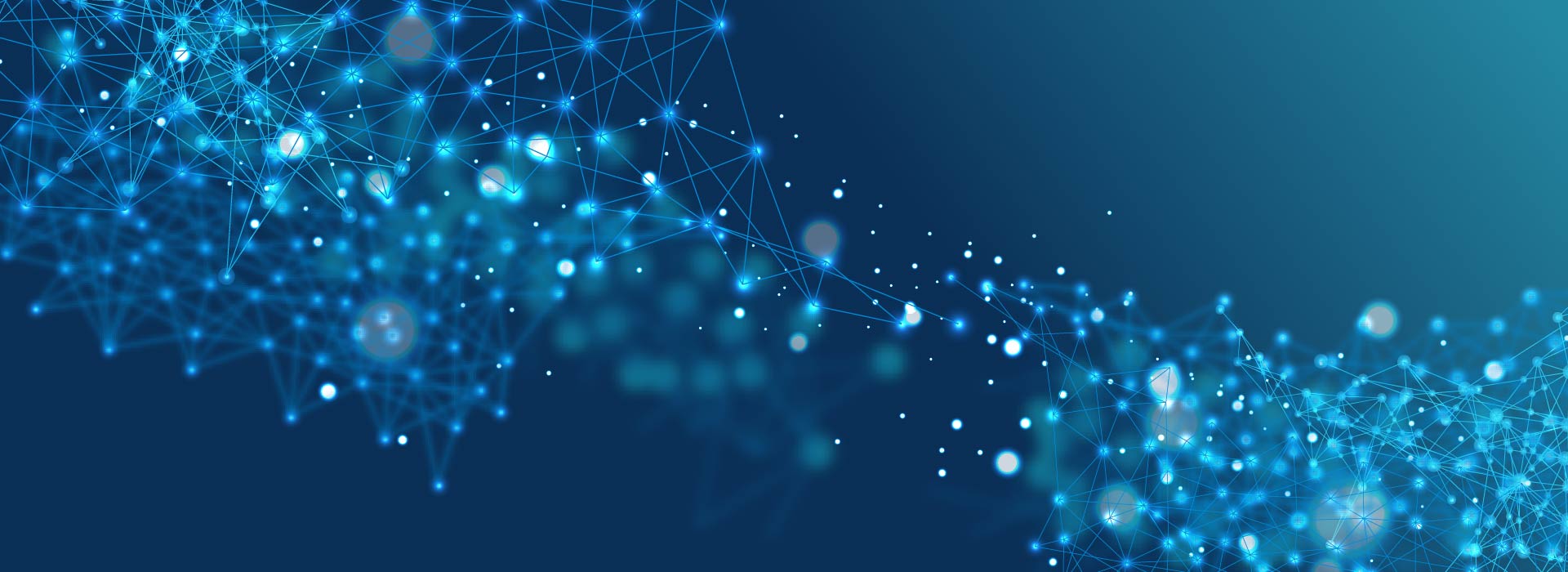Tutorial para Preenchimento de Pedidos de Fomento na Plataforma Fluig
 Tutorial para preenchimento de pedidos de fomento na plataforma Fluig.
Tutorial para preenchimento de pedidos de fomento na plataforma Fluig.
-
Entre na Plataforma Fluig utilizando seu email institucional e senha https://fluig.pucsp.br/, utilizando os navegadores do Google Chrome ou Firerox (Mozila).
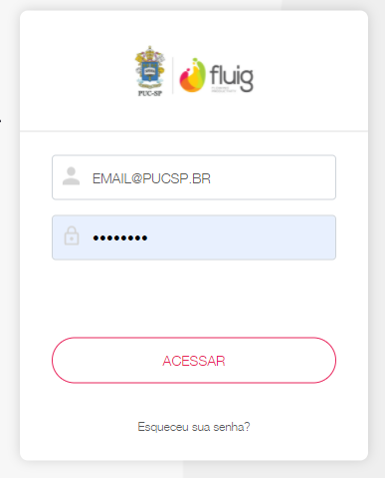
-
Escolha Editais de Fomento à Pesquisa na página principal
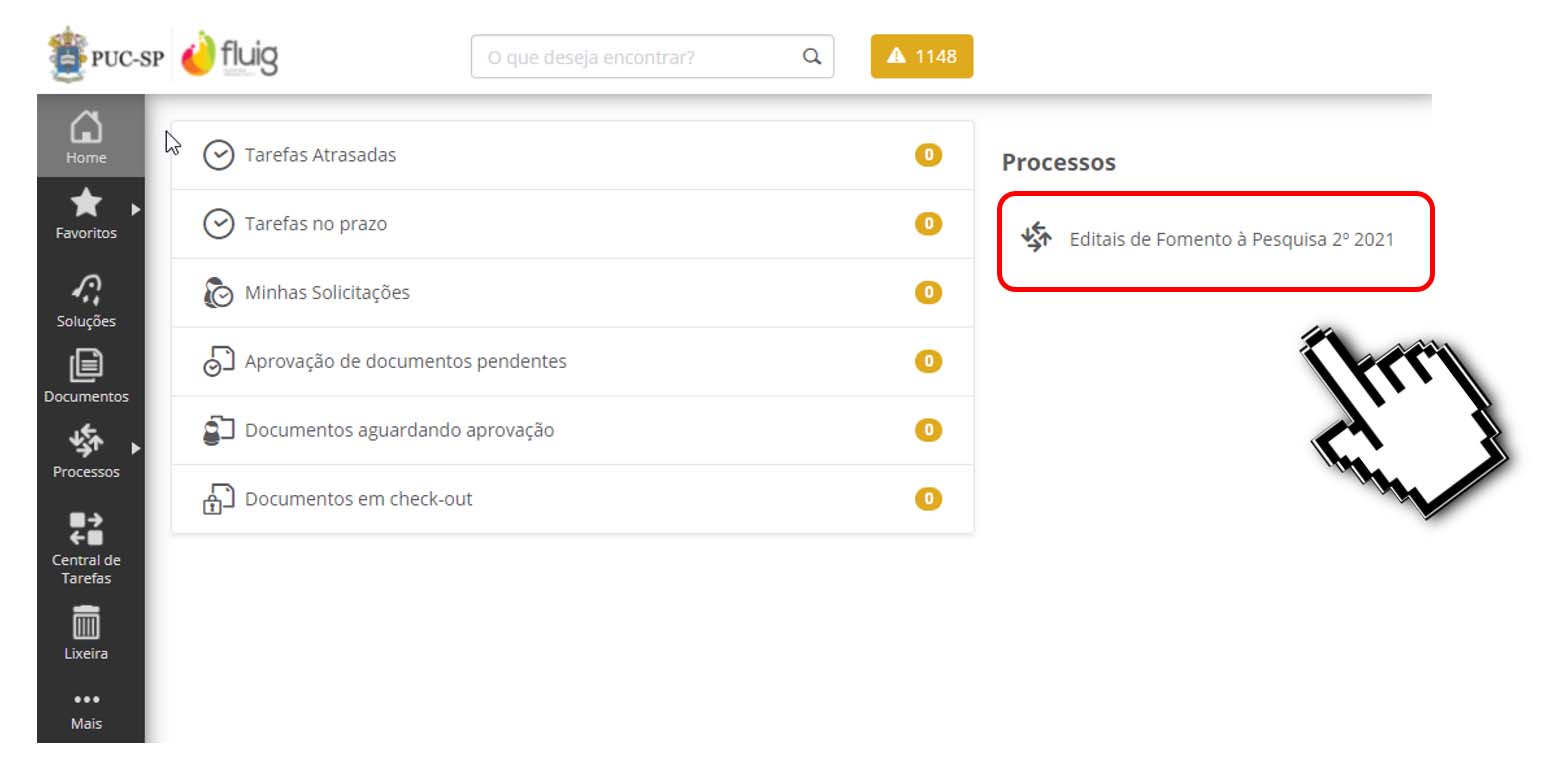
-
Informe os dados obrigatórios na aba “Docente”.
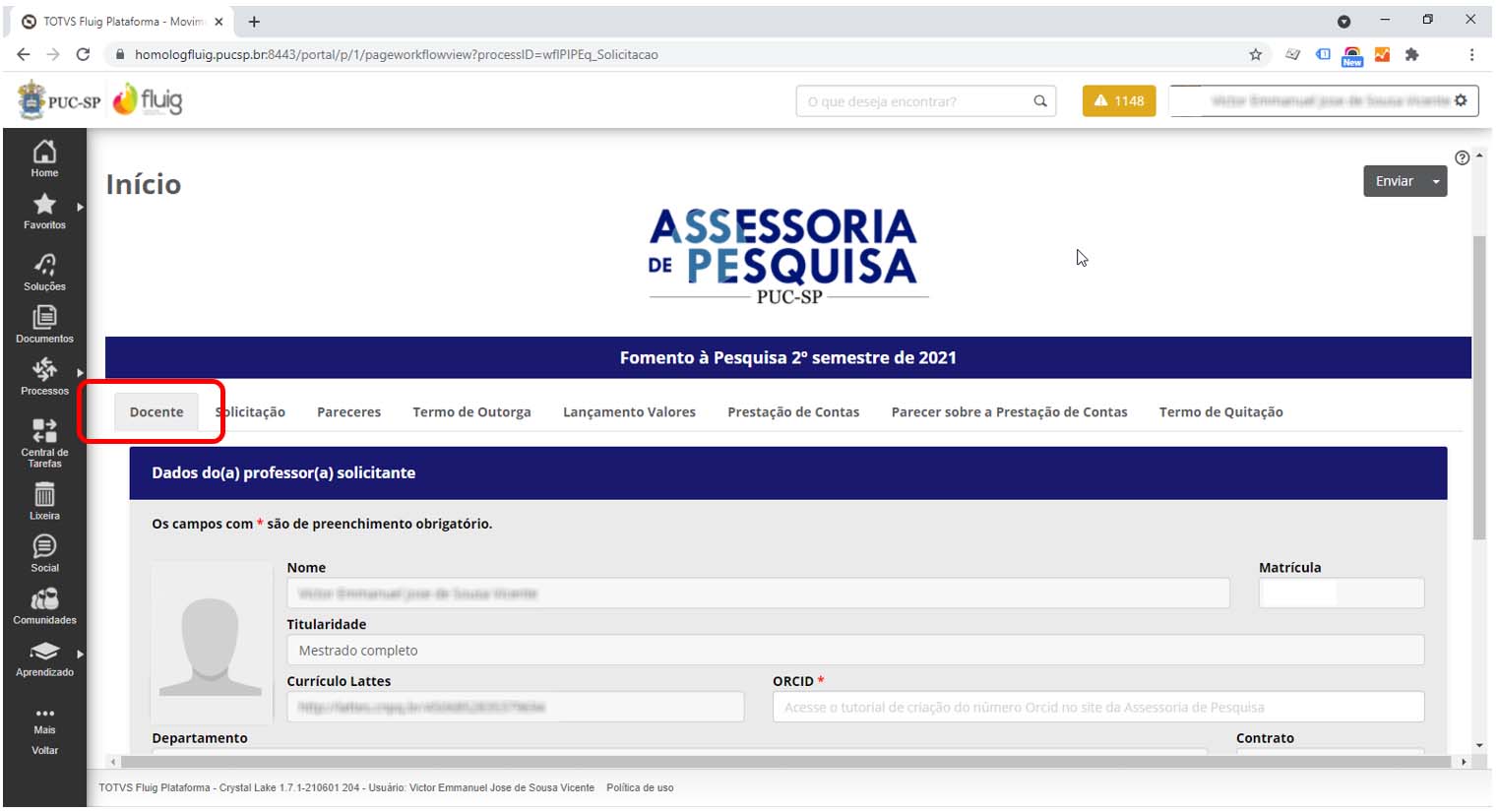
-
Escolha a aba “Solicitação” e, nela, escolha a linha de fomento para a qual quer se inscrever. Preencha todos os campos obrigatórios solicitados.
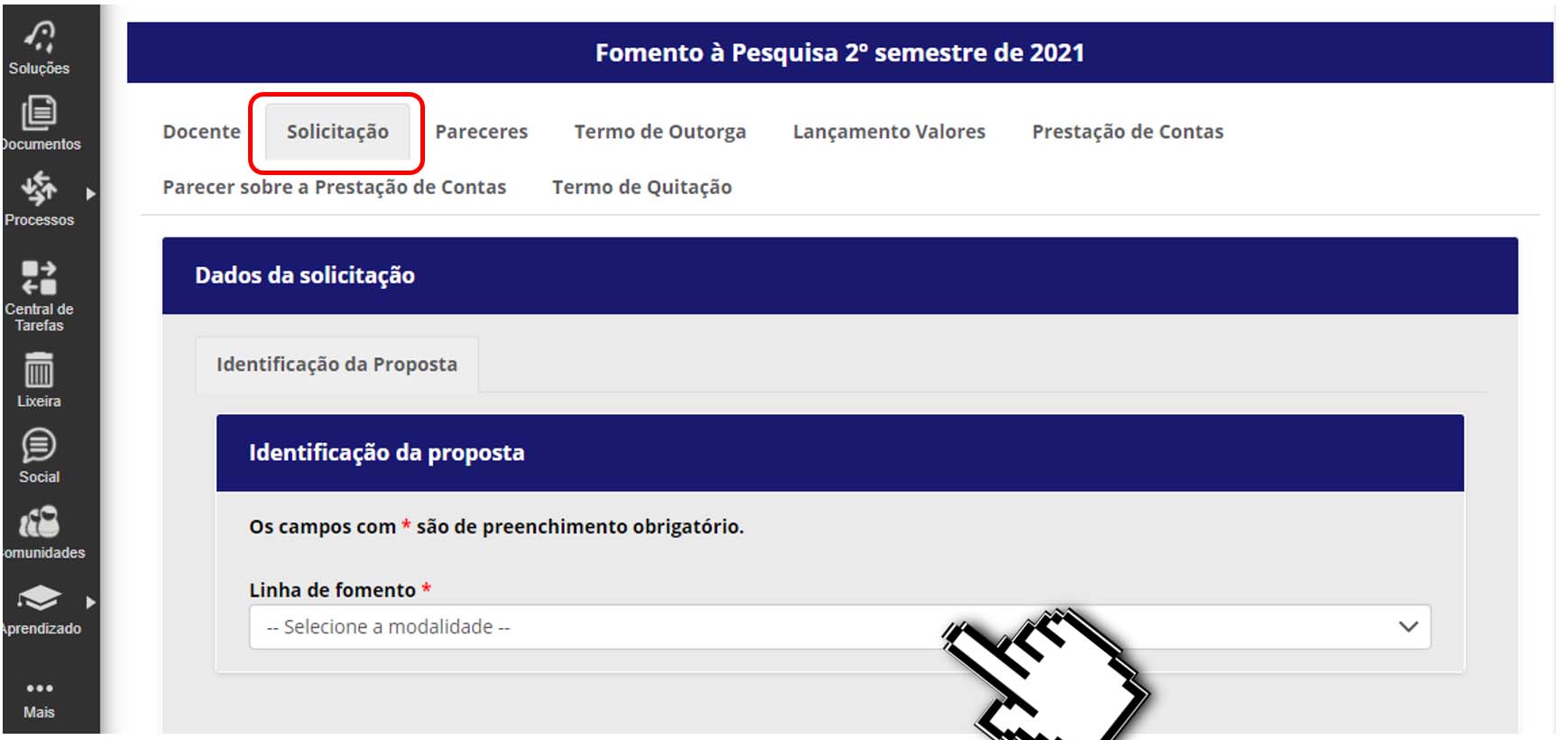
- Selecione as demais abas disponíveis para a linha de fomento que escolheu e faça o preenchimento, conforme solicitado. As abas variam conforme a modalidade de fomento.
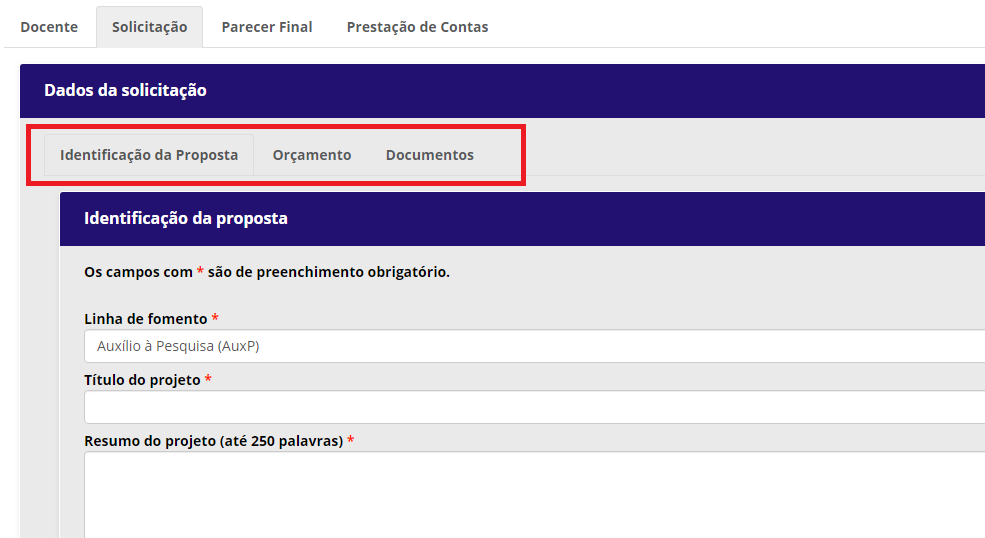
- Na aba “Documentos”, devem ser anexados os documentos previstos pelo edital da linha de fomento utilizando os botões de “anexar arquivo”. Os documentos NÃO podem mais ser inseridos na antiga aba geral “Anexos” da Plataforma.
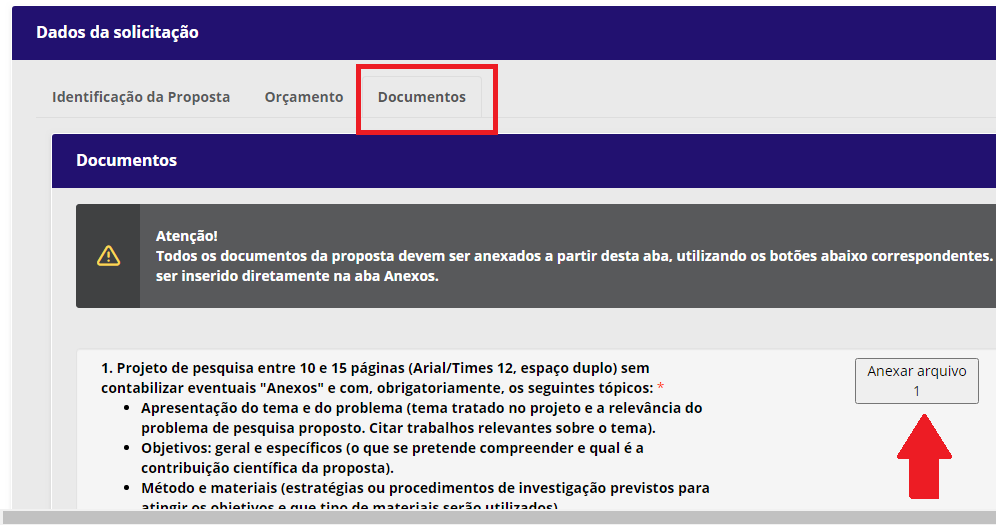
-
Na aba “Orçamento” (quando houver), devem ser inseridos todos os gastos previstos pela proposta. Cada item do orçamento demanda o preenchimento de um quadro com a identificação do gasto e sua justificativa. Ao final, no campo “Orçamento final em reais” é possível verificar o valor total do orçamento construído pelo(a) proponente. Informações detalhadas sobre itens financiáveis nas propostas podem ser acessadas em https://www.pucsp.br/pesquisa/itens-financiaveis-e-comprovantes
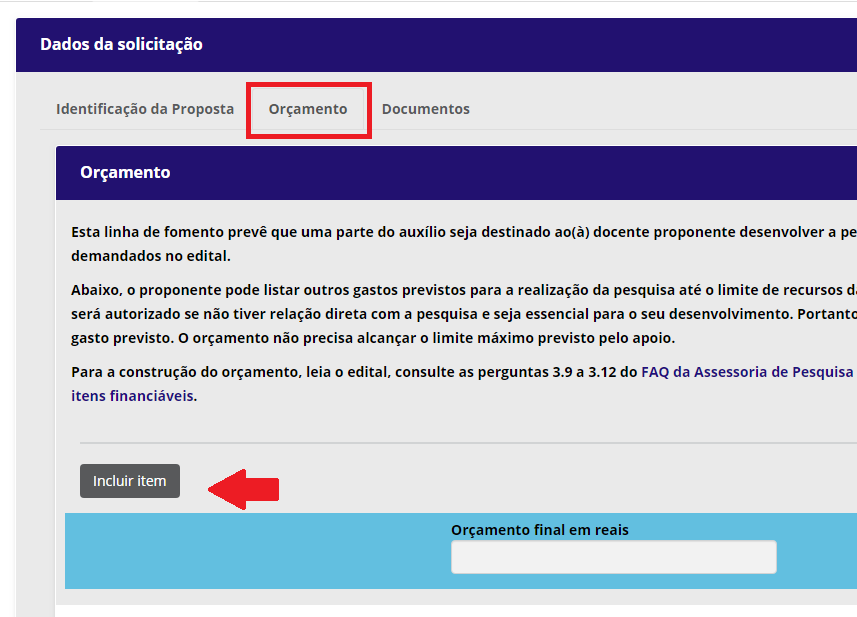
-
É possível salvar o preenchimento da solicitação a qualquer momento, clicando em “Salvar” no canto superior direito da tela. Isso evita perder informações já inseridas nos formulários, bem como os documentos anexados. Anote o número da sua inscrição salva.

-
Para retornar à solicitação salva, escolha, na página inicial, “Minhas Solicitações”.
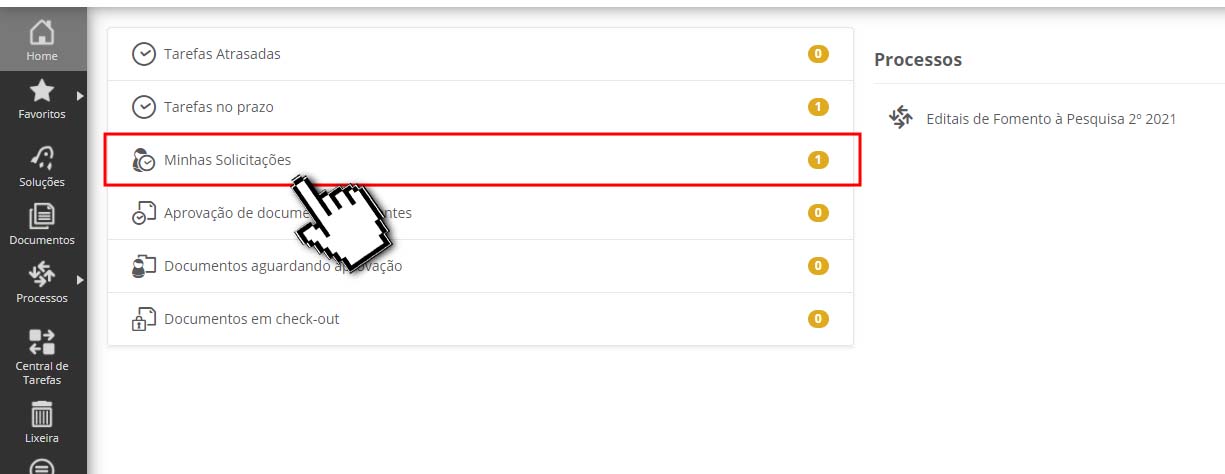
Depois, clique em cima do número da solicitação e clique em “Movimentar”. Sua solicitação será reaberta para continuar com o preenchimento.
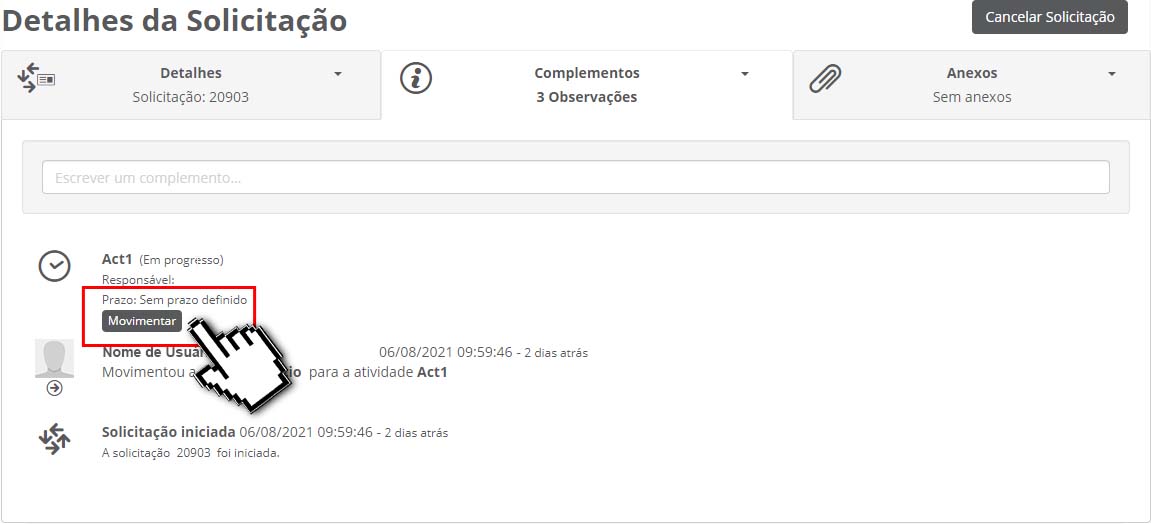
-
Ao finalizar todos os campos da inscrição, clique no botão “Enviar” no canto superior direito da janela. Sem essa ação, sua inscrição não será encaminhada para a Assessoria de Pesquisa e não poderá ser avaliada.

-
Caso algum campo obrigatório não tenha sido preenchido ou tenha sido preenchido errado, uma janela com a informação aparecerá quando o proponente clicar no botão “Enviar”. A inscrição não poderá ser enviada até que os campos sejam devidamente preenchidos.
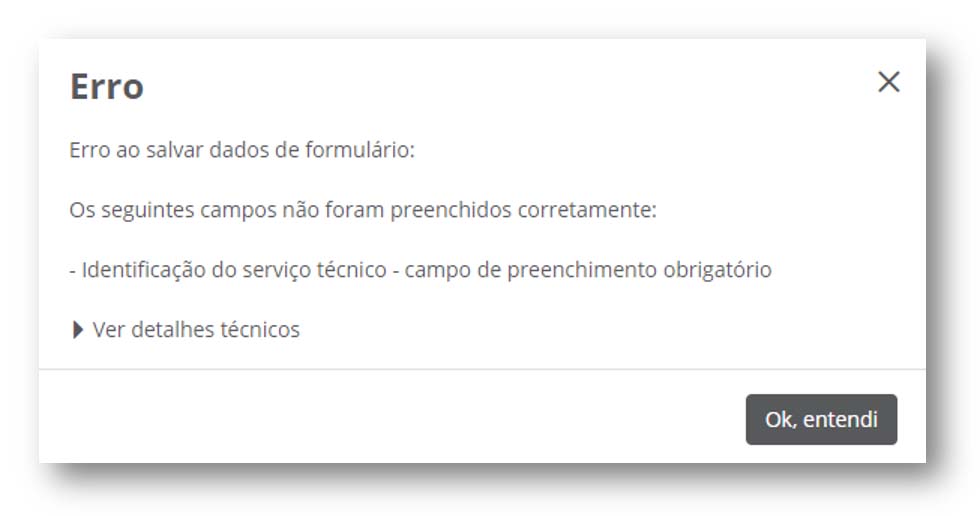
-
Ao enviar com êxito a sua solicitação, uma janela será aberta com o número de sua inscrição.
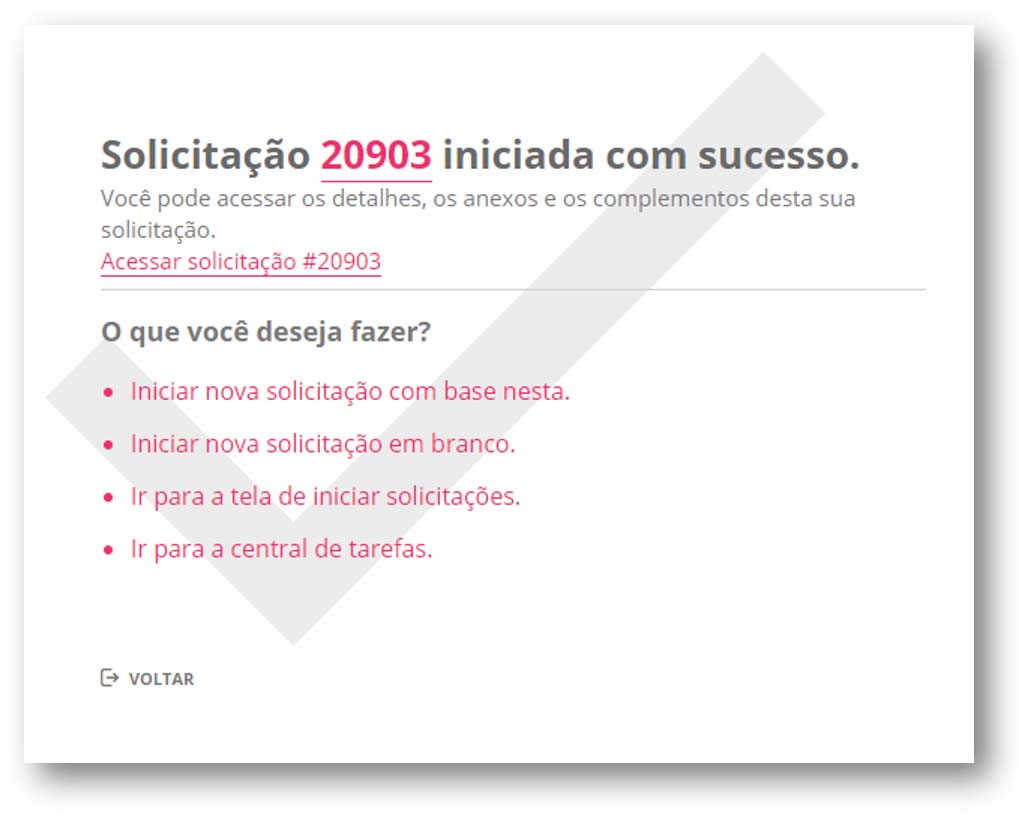
Respostas a dúvidas frequentes podem ser acessadas em https://www.pucsp.br/pesquisa/perguntas-frequentes-faq
Qualquer dificuldade de ordem técnica durante a inscrição, indicamos entrar em contato com o suporte da DTI e nos informar sobre o ocorrido por email ( assessoria.pesquisa@pucsp.br ).